
Muchos profesionales de IT necesitan actualizar las bases de datos de las empresas para afrontar los nuevos ERP y software de gestión entre otros, esto puede implicar actualizar las antiguas bases de datos alojadas en SQL Server 2008 R2 a SQL Server 2019, 2022 o superior.
La pregunta que muchos se hacen, es sí es posible esta tarea, realmente la respuesta es afirmativa y simple pero al mismo tiempo tiene ciertos aspectos a tener en cuenta.
Se puede actualizar SQL Server 2008 R2 a SQL Server 2019, pero hay intermediarios…
Tendremos que partir del artículo técnico en Microsoft Learn en cuanto a requisitos y escenarios de actualización a SQL Server 2019, podemos encontrar el artículo de escenarios de Upgrade a SQL Server en la web oficial de Microsoft.
Compatiblidad con Upgrade SQL Server – Microsoft
Si consultamos el artículo, observaremos a media página en el apartado de actualizaciones de versiones anteriores, que la versión más antigua desde la que nos permite actualizar directamente es SQL Server 2012, concretamente en su service Pack 4 o superior, por lo que además de no ser compatible con SQL Server 2008 R2, exige como mínimo SQL Server 2012 actualizado.
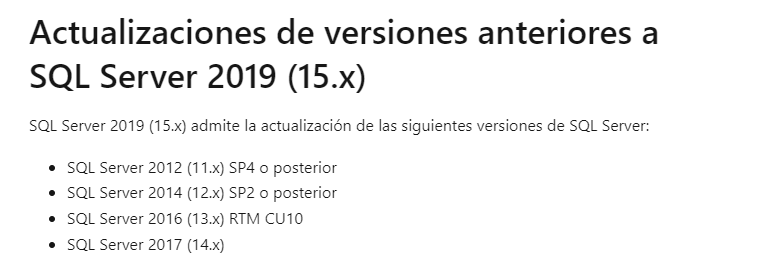
No obstante, a continuación veremos como actualizar desde SQL Server 2008 R2 a SQL Server 2019 utilizando una versión intermedia.
¿Y como actualizo desde SQL Server 2008 R2?
Bien, como mencionabamos anteriormente, necesitamos un intermediario, es decir, una versión a la que actualizar antes de dar el paso a SQL Server 2019 o superior.
En este caso, podremos actualizar directamente SQL Server 2008 R2 a SQL Server 2017 Standard (o Enterprise), este procedimiento no requiere de licencia ya que podremos utilizar la licencia de prueba o global no comercial antes de dar el paso a una licencia comercial cuando acabemos con SQL Server 2019 Standard o Enterprise instalados. No obstante, es importante recalcar que debemos disponer de Windows Server 2012, 2016, 2019 o superior si pretendemos utilizar SQL Server 2019 o superior, ya que Windows Server 2008 R2 y anteriores son incompatibles con SQL Server 2019.
Resumen de procesos para actualizar SQL Server:
Dejamos a continuación un resumen para técnicos IT que tengan conocimientos esenciales en instalación e implementación de Software.
ISO / Azure de SQL 2017 – Microsoft
- Actualizar SQL Server 2008 R2 lo máximo posible desde su configuración así como Windows Update en Windows Server.
- Descargar y ejecutar la ISO, DVD o Setup de SQL Server 2017 Standard (o Enterprise), podemos encontrarla en Microsoft.
- Iniciar el centro de administración de SQL desde el DVD, ISO o Setup de la versión 2017 y actualizar desde una versión anterior de SQL.
- Continuamos las indicaciones, una vez finalizada la actualización, repetimos el proceso con la ISO de la versión 2019.
Debemos mencionar que contamos con artículo técnico simplificado para actualizar a SQL Server 2019 en nuestro blog.

¿Y si me da error de controlador de dominio que impide actualizar SQL Server?
Este error poco común que suele ocurrir en empresas que han sido gestionadas por dos o más informáticos sin relación a lo largo de los años, puede suceder si se creó la base de datos de SQL Server 2008 con Administrador Local en lugar de Administrador de Dominio. No obstante, NT Authority, es decir, el Sistema Operativo, siempre tendrá acceso total a la base de datos, esto nos permitirá solucionarlo de forma sencilla siguiendo las instrucciones siguientes.

El error 0x54FF9508%400x9A41B222 al actualizar SQL Server 2008 R2 indica que el usuario actual no cuenta con permisos ni autorización para acceder o modificar la base de datos de SQL Server 2008 R2. Lo indicamos debido a que también se solucionará con el siguiente procedimiento.
También podemos hacer que Windows Server nos muestre la ventana de control de cuentas de usuario para que podamos aceptar y recibir permisos de Administrador, es la conocida ventana que pone el fondo oscuro y nos pregunta si queremos dar permisos (Sí o No). Para ello procedemos de la siguiente manera:
1)Presionamos tecla Windows +R
2)Escribimos SQLServerManager10.msc
3)Entramos en Servicios de SQL Server en el menú izquierdo
4)Accedemos a la pestaña Opciones Avanzadas

5)Doble Clic (con cuidado) encima de Parámetros de inicio, aparecerá un cuadro de texto con letras pequeñas (cuidado al modificarlo).
7) al final del texto, añadimos -m esto hará que cualquier permiso requerido por SQL Server, en lugar de rechazarnos, nos muestre la ventana de Windows de control de acceso, pudiendo hacer Clic en Sí y continuar como administradores totales al necesitar cualquier permiso elevado en SQL Server.
Licenciamiento y apoyo técnico para SQL Server
Contamos con técnicos de primer, segundo y tercer nivel dependiendo del proyecto así como la infraesctructura digital de la entidad final. Puede contactarnos en cualquier momento o solicitar cita previa en nuestro formulario de soporte remoto.
Por otro lado, si necesita asesoría técnica o legal para la adquisición o implementación de licenciamiento SQL Server o Windows Server, puede contactarnos por teléfono, Whatsapp o correo en nuestra tienda de licencias desde Tienda Zentinels.
